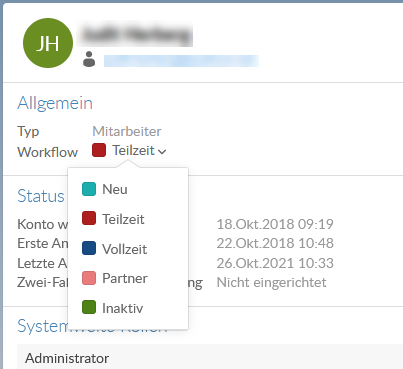Benutzerdefinierte Felder, Tags und Workflows erstellen
CaseWare Cloud verfügt zwar über mehrere integrierte Kategorisierungstools, die Sie bei der Verwaltung Ihrer Mitarbeiter, internen Teams, Kontakte und Kunden unterstützen, Sie können diese Kategorien jedoch auch anpassen und Kategorien hinzufügen oder bearbeiten, damit sie die Abläufe in Ihrem Unternehmen besser abbilden.
Tags erstellen
Tags sind Schlüsselwörter, die Sie Personen, Entitäten oder Dateien in CaseWare Cloud zuweisen können. Tags können als Suchbegriffe verwendet werden und erleichtern den Benutzern das Auffinden von Dokumenten und Mitarbeitern bzw. Kontakten. Administratoren können sowohl systemweite Tags erstellen, die allen Kategorien zugewiesen werden können, als auch spezielle Tags, die Benutzer nur Mitarbeitern, Kontakten, Dateien oder Einheiten zuweisen können.
Zum Erstellen von Tags:
-
Stellen Sie sicher, dass Sie über die Rolle Einstellungen-Administrator bzw. entsprechende Berechtigungen verfügen.
-
Wählen Sie im CaseWare Cloud Hauptmenü den Eintrag Einstellungen.
-
Wählen Sie Anpassung | Tag-Verwaltung.
-
Klicken Sie auf die Schaltfläche Hinzufügen, um den Dialog Tag hinzufügen zu öffnen.
-
Geben Sie einen Namen ein und legen Sie den Tag-Typ (Systemweit, Mitarbeiter, Kontakte, Dateien oder Entitäten) für den neuen Tag fest.
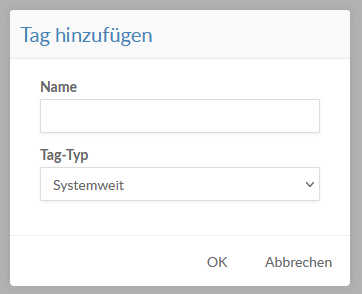
-
Klicken Sie auf die Schaltfläche OK.
Die erstellten Tags werden im Dialog Tag (![]() ) für alle Cloud-Objekte angezeigt, für die die Tags verfügbar sind. Wählen Sie Tags aus, die mit Nicht zugewiesen gekennzeichnet sind, um sie dem Objekt zuzuweisen, und wählen Sie Speichern, um Ihre Änderungen zu speichern.
) für alle Cloud-Objekte angezeigt, für die die Tags verfügbar sind. Wählen Sie Tags aus, die mit Nicht zugewiesen gekennzeichnet sind, um sie dem Objekt zuzuweisen, und wählen Sie Speichern, um Ihre Änderungen zu speichern.
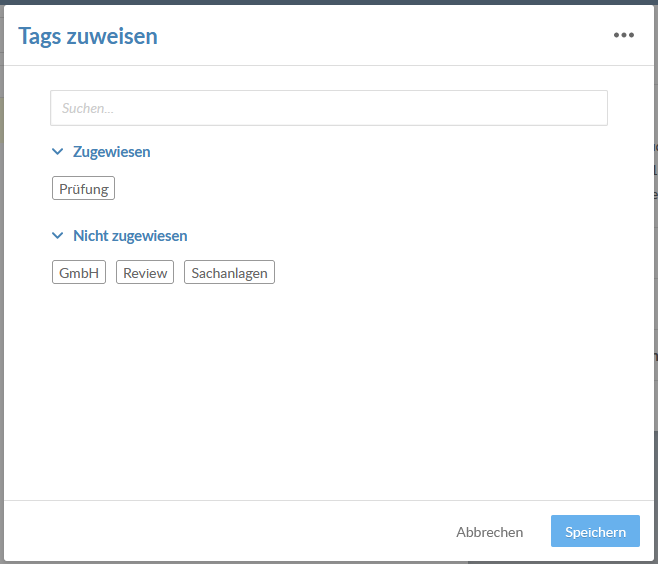
Benutzerdefinierte Felder für Entitäten erstellen
CaseWare Cloud bietet eine Reihe vordefinierter Eigenschaften, die Benutzer jedem Entitätstyp zuweisen können, wenn sie eine Entität hinzufügen oder bearbeiten. Zudem besteht die Möglichkeit, benutzerdefinierte Eigenschaftengruppen hinzuzufügen.
Beispielsweise möchten Sie, dass Benutzer in der Lage sein sollen, Andere Entitäten nach der Art der Dienstleistung, die sie für Ihr Unternehmen erbringen, zu klassifizieren, z. B. Bürobedarf, Rechtsberatung oder Personalvermittlung. Sie können eine Eigenschaftengruppe namens Art der Dienstleistung zu Andere Entitäten hinzufügen. Fügen Sie anschließend alle Dienstleistungsarten als Optionen hinzu.
Zum Hinzufügen benutzerdefinierter Felder für Entitäten:
-
Stellen Sie sicher, dass Sie über die Rolle Einstellungen-Administrator bzw. entsprechende Berechtigungen verfügen.
-
Wählen Sie im Caseware Cloud Hauptmenü den Eintrag Einstellungen.
-
Wählen Sie Anpassung | Benutzerdefinierte Entitätseigenschaften.
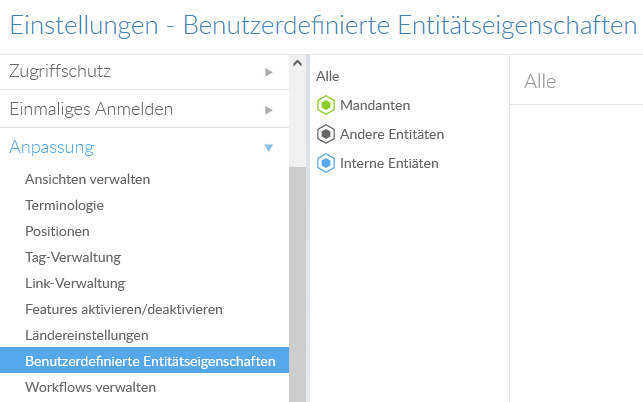
-
Wählen Sie den Entitätstyp aus, für den Sie eine Eigenschaftengruppe hinzufügen möchten (Alle, Mandanten, Andere Entitäten oder Interne Entitäten). Klicken Sie anschließend auf die Schaltfläche Eigenschaftengruppe hinzufügen.
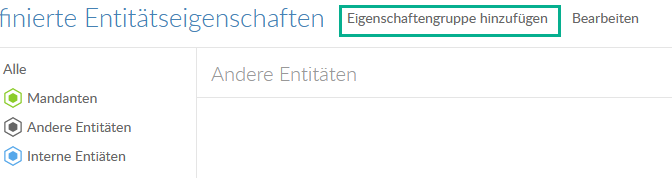
-
Geben Sie in das erste Textfeld einen Gruppennamen ein und klicken Sie auf Eigenschaft hinzufügen, um Textfelder für die Eigenschaften hinzuzufügen.
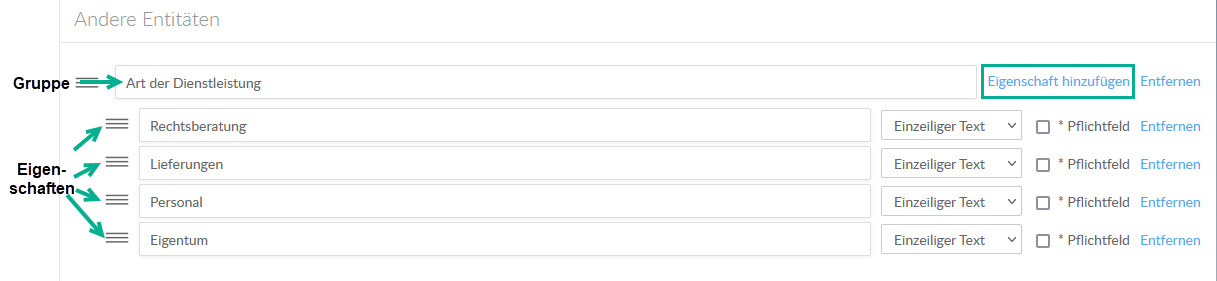
-
Wählen Sie in den Drop-down-Listen neben jeder Eigenschaft die Art der Eingabe, die vom Benutzer für diese Eigenschaft benötigt wird, z. B. URL oder Numerisch.
-
Aktivieren Sie für jedes Feld, für das eine Benutzereingabe erforderlich ist, damit die Entität gespeichert wird, die Option Pflichtfeld.
-
Klicken Sie auf Speichern, um die benutzerdefinierten Entitätseigenschaften zu erstellen.
Ihre gespeicherte Eigenschaftengruppe wird in den Dialogen zur Erstellung und Bearbeitung für den Entitätstyp angezeigt, den Sie angegeben haben.
Workflows erstellen
In CaseWare Cloud bezeichnet ein Workflow einen Prozess, der für einen Benutzer, eine Entität oder einen CaseWare Cloud Objekttyp erstellt werden kann. Workflows weisen diesen Objekten Status zu, um sie gemäß ihrem Fortschritt im geplanten Ablauf einzuordnen.
Sie können zum Beispiel einen Workflow für Entitäten des Typs Mandanten erstellen, um Ihre Mandanten nach dem aktuellen Stand Ihrer Geschäftsbeziehung zu kategorisieren (z. B. Neu oder Langjähriger Mandant). Siehe Beispiele für Workflows für weitere Workflow-Vorschläge.
Zum Erstellen eines neuen Workflows:
-
Vergewissern Sie sich, dass Sie über die Rolle Administrator verfügen.
-
Wählen Sie im CaseWare Cloud Hauptmenü den Eintrag Einstellungen.
- Wählen Sie Anpassung | Workflows verwalten.
-
Öffnen Sie die Drop-down-Liste (Nicht zugewiesen) neben dem betreffenden Element und wählen Sie Workflow erstellen.
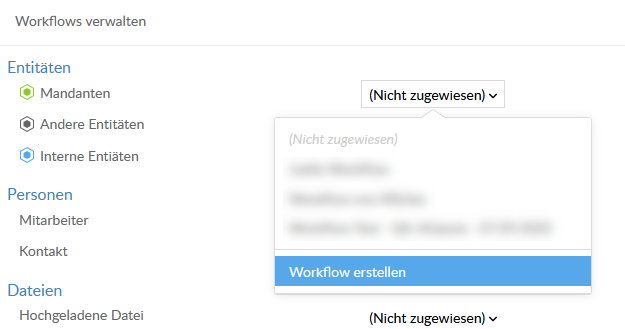
-
Geben Sie einen Workflow-Namen ein und klicken Sie auf das Symbol zur Auswahl eines Status (
 ), um die Status für diesen Workflow anzugeben.
), um die Status für diesen Workflow anzugeben.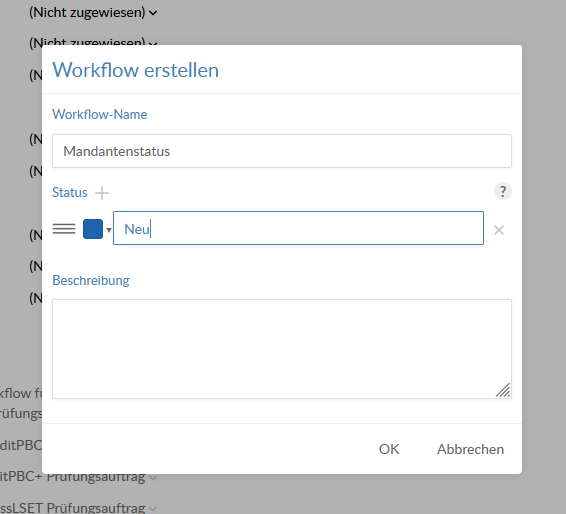
-
Öffnen Sie die Drop-down-Liste für die Farbauswahl (
 ), um die Farbe des Status zu ändern, und ziehen Sie das Symbol
), um die Farbe des Status zu ändern, und ziehen Sie das Symbol  nach oben oder unten, um die Reihenfolge der Status zu ändern.
nach oben oder unten, um die Reihenfolge der Status zu ändern. -
Klicken Sie auf OK.
Zum Modifizieren eines bestehenden Workflows:
Vergewissern Sie sich, dass Sie über die Rolle Administrator verfügen.
Wählen Sie im CaseWare Cloud Hauptmenü Einstellungen | Anpassung | Workflows verwalten.
Klicken Sie auf die Schaltfläche Workflows verwalten.
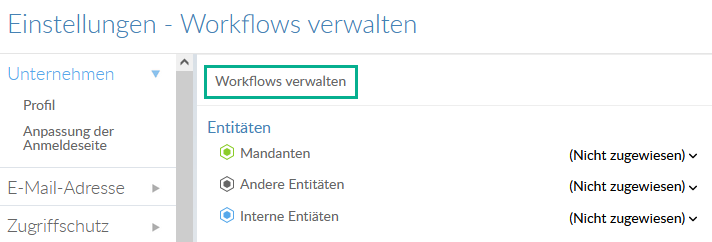
Markieren Sie im Dialog Workflows verwalten den betreffenden Workflow und klicken Sie auf die Schaltfläche Bearbeiten.
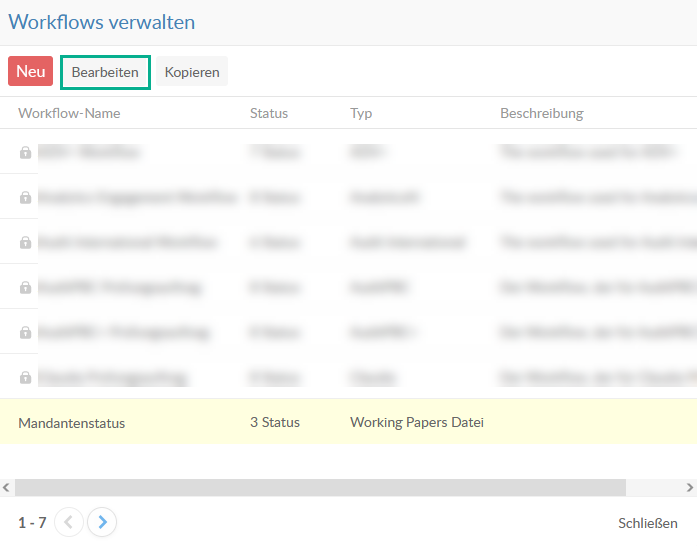
Nehmen Sie die gewünschten Änderungen an dem Workflow vor und klicken Sie auf OK.
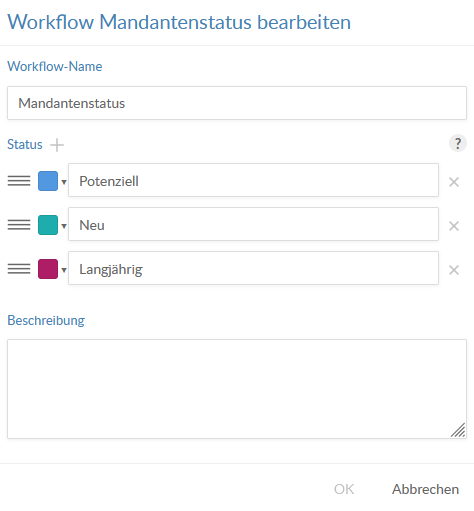
Sobald Sie Workflows erstellt haben, können Sie diese Elementen zuordnen. Sie können z. B. einen Workflow Mitarbeiterstatus mit den Status neu, Probezeit, Vollzeit und zeitweilige Beurlaubung erstellen. Sobald ein Workflow für Mitarbeiter eingerichtet ist, können Sie den Status für Ihre neuen Benutzer festlegen.
Zum Zuweisen von Workflows zu Benutzern:
Stellen Sie sicher, dass Sie über die Rolle Mitarbeiteradministrator bzw. über entsprechende Berechtigungen verfügen.
Wählen Sie im CaseWare Cloud Hauptmenü den Eintrag Mitarbeiter oder Kontakte.
Wählen Sie den Benutzer aus, dessen Workflow-Status Sie ändern möchten.
Wählen Sie im Menü des Benutzers den aktuellen Workflow aus und wählen Sie dann die neue Workflow-Option.